JMeter工具学习(一)工具使用详细介绍
备注:
JMeter版本4.0
JDK版本1.8
1,JMeter下载
2,下载后直接解压
3,打开解压文件,找到bin目录下的jmeter.bat,双击打开
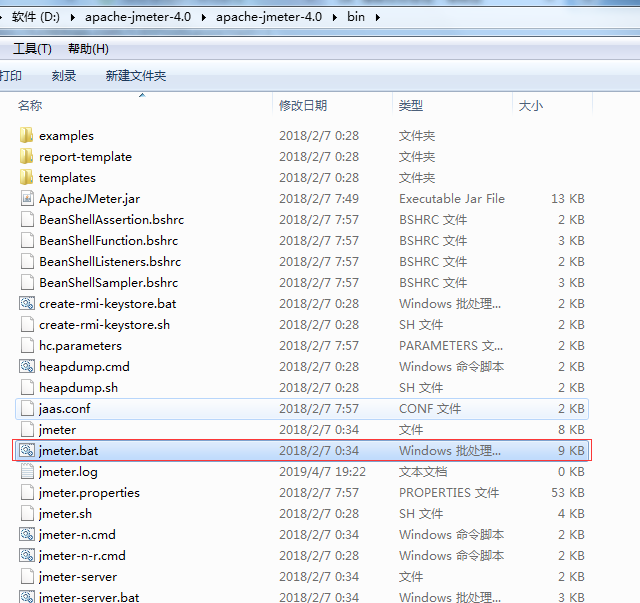
4,打开jmeter
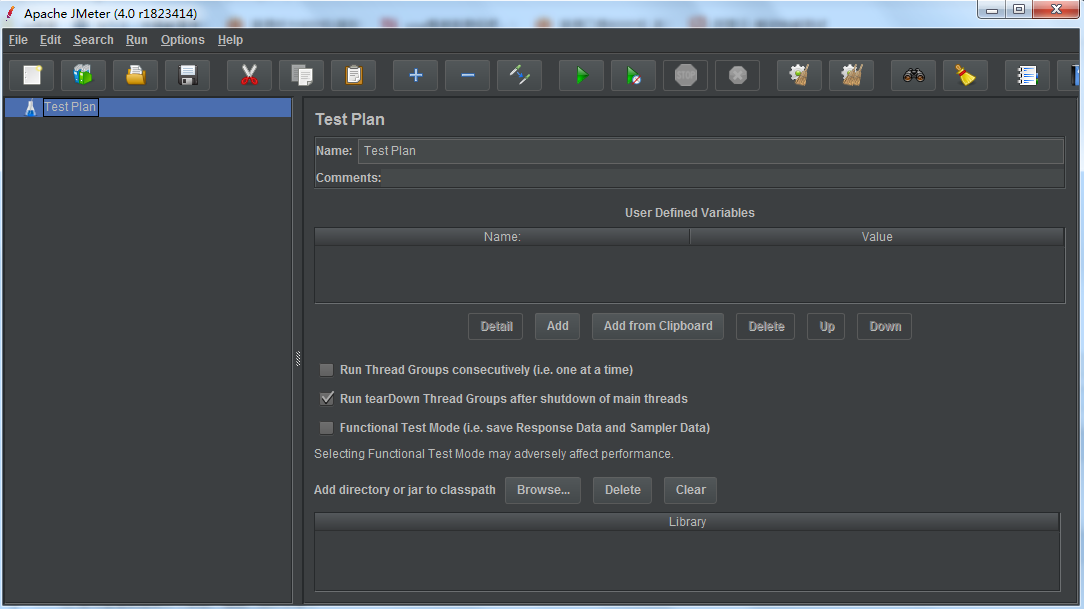
6,右键Test Plan(测试计划)新建一个线程组
一般常用的Treads (线程)、Config Element(配置)、Listener(监听)、Assertions(断言)、Pre Processors等
7,线程组右击新建一个Http请求

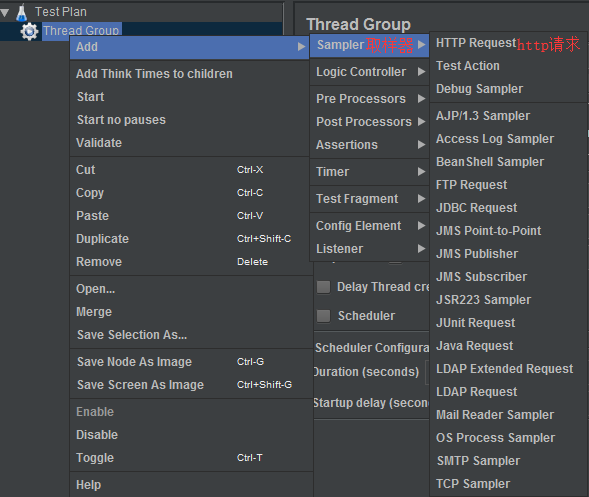
8,填写http请求
Name:Http请求名称
Proctocol:请求协议,不填默认http
Server Name or IP:服务器名或IP地址
Port Number:端口号
Method:请求方式,get、post、put、delete、head等
Path:路径
Parameters:参数
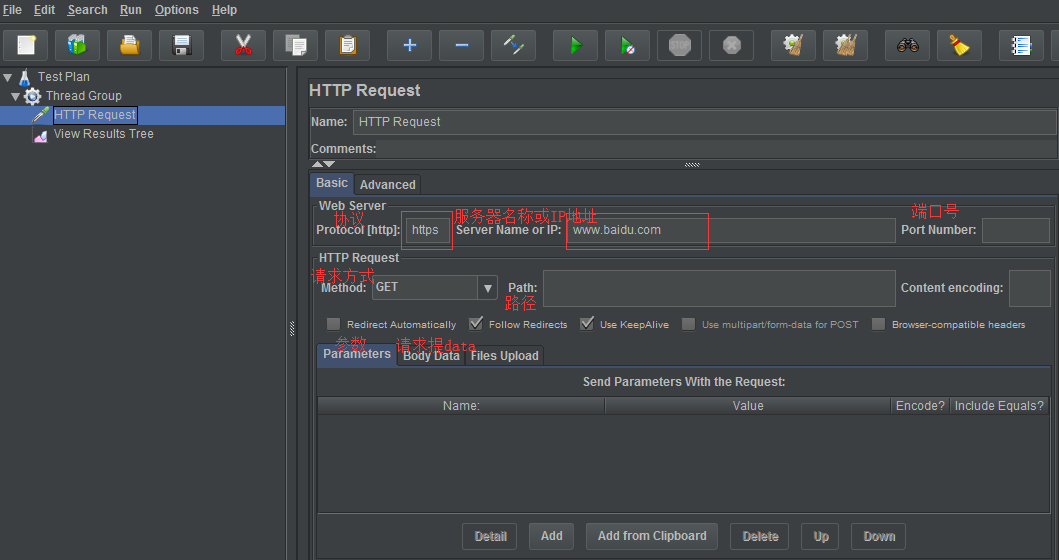
9,直接运行http请求是看不到结果,Jmeter工具提供了Listener(监听)
线程组右击,add-》Listener-》View Results Tree(结果树),可以查看运行的结果
成功、失败最简单的是颜色,成功显示绿色,失败显示红色并且中间有“X”





